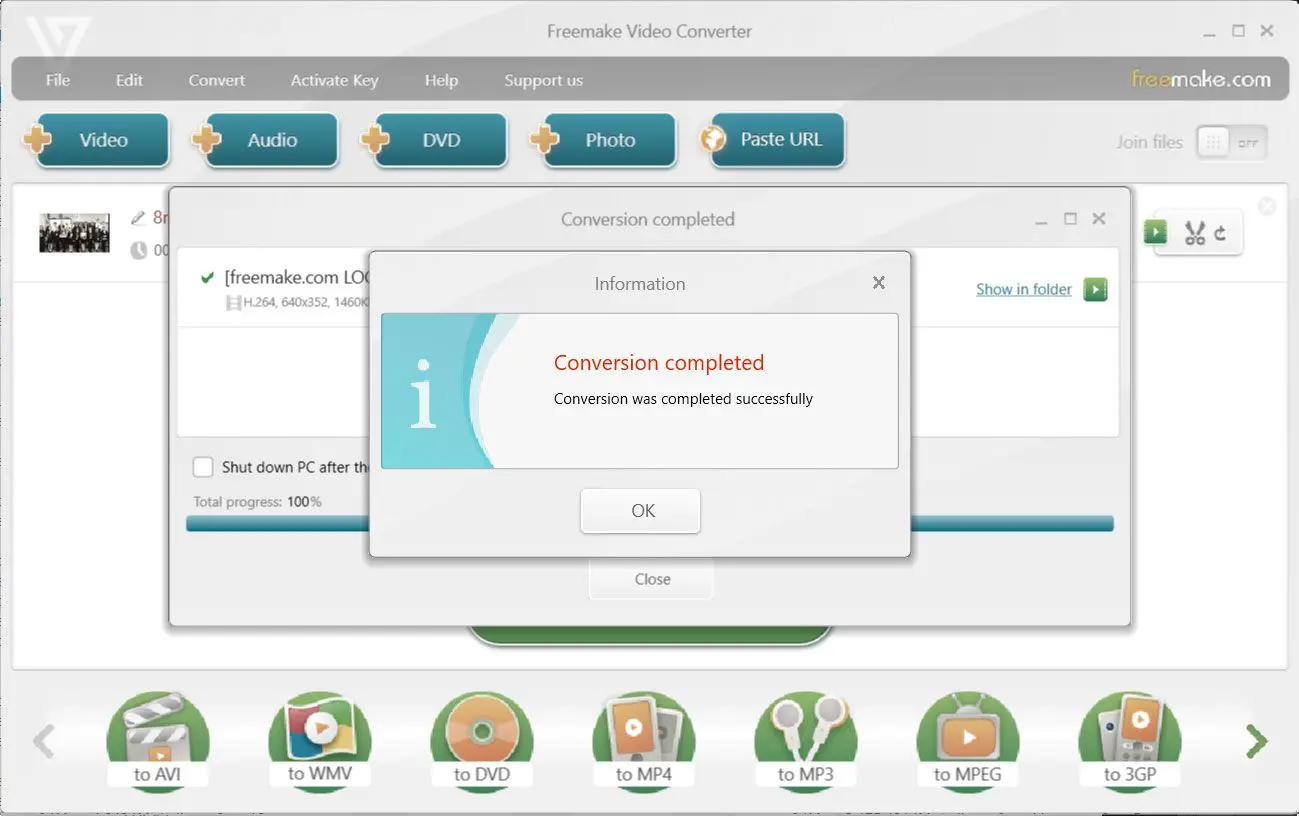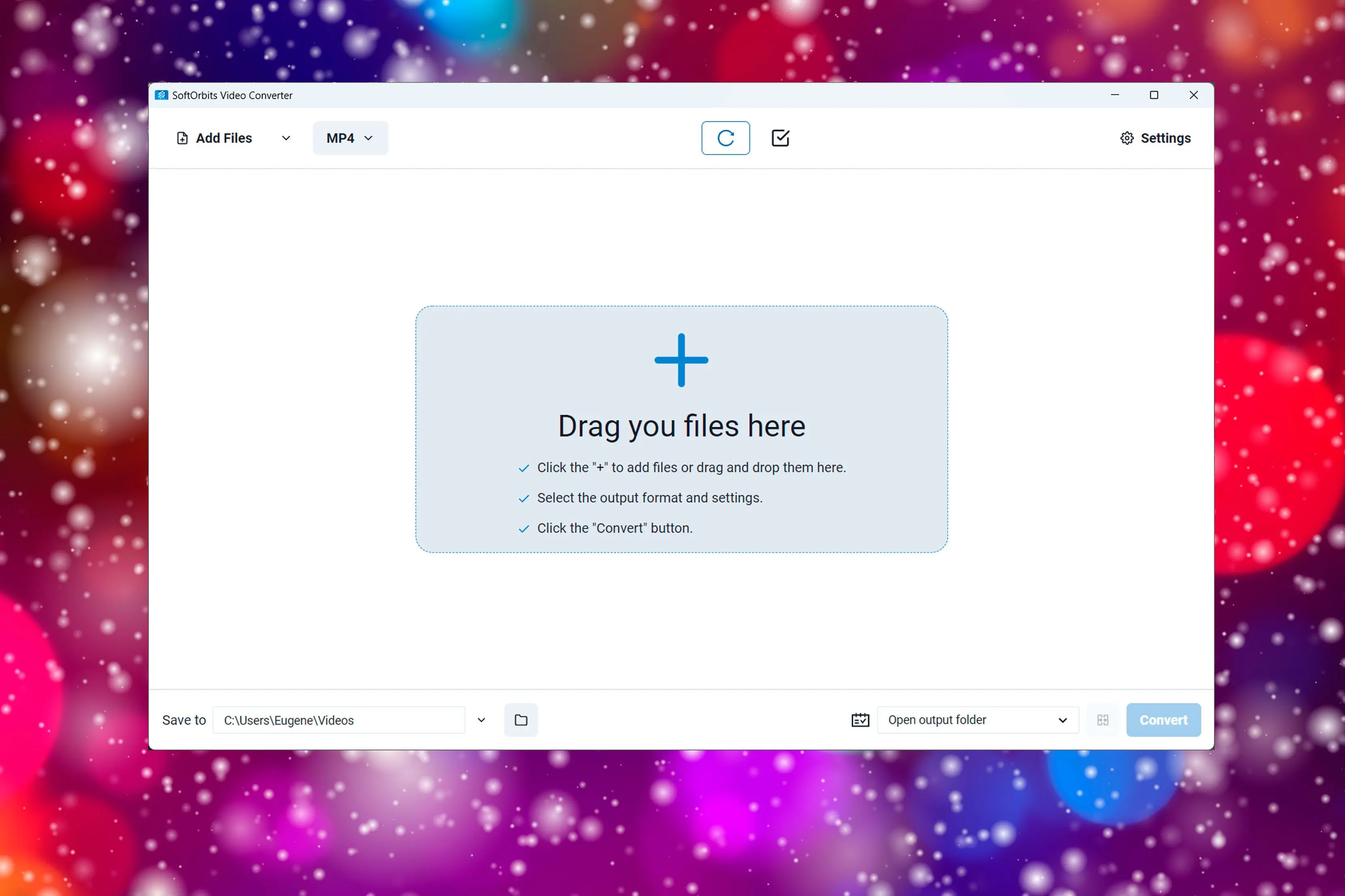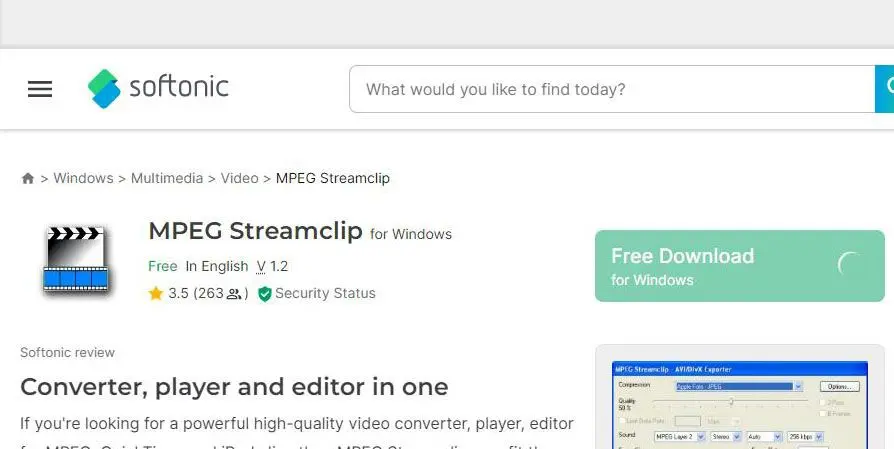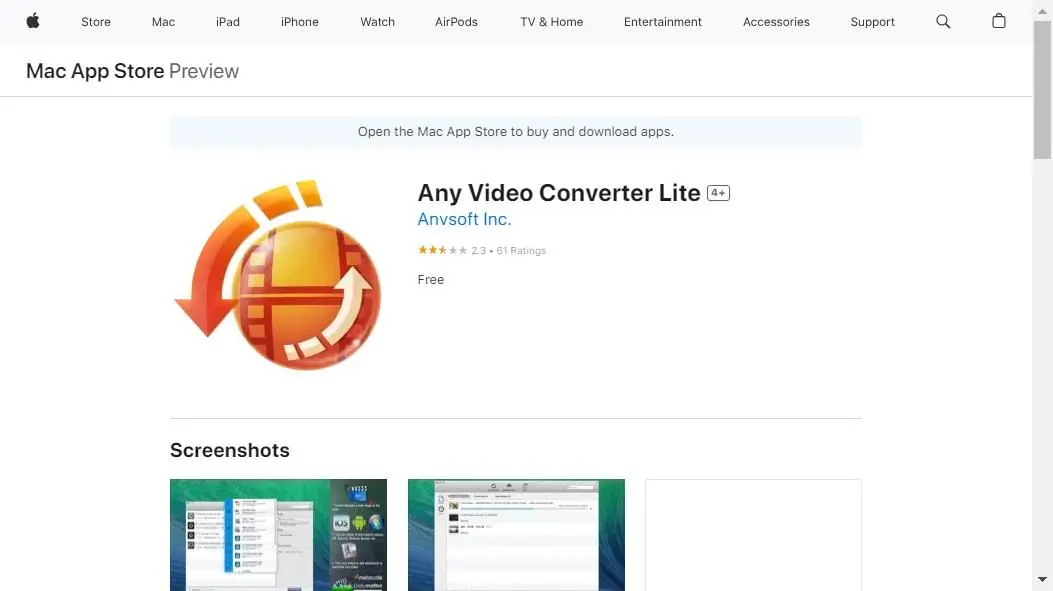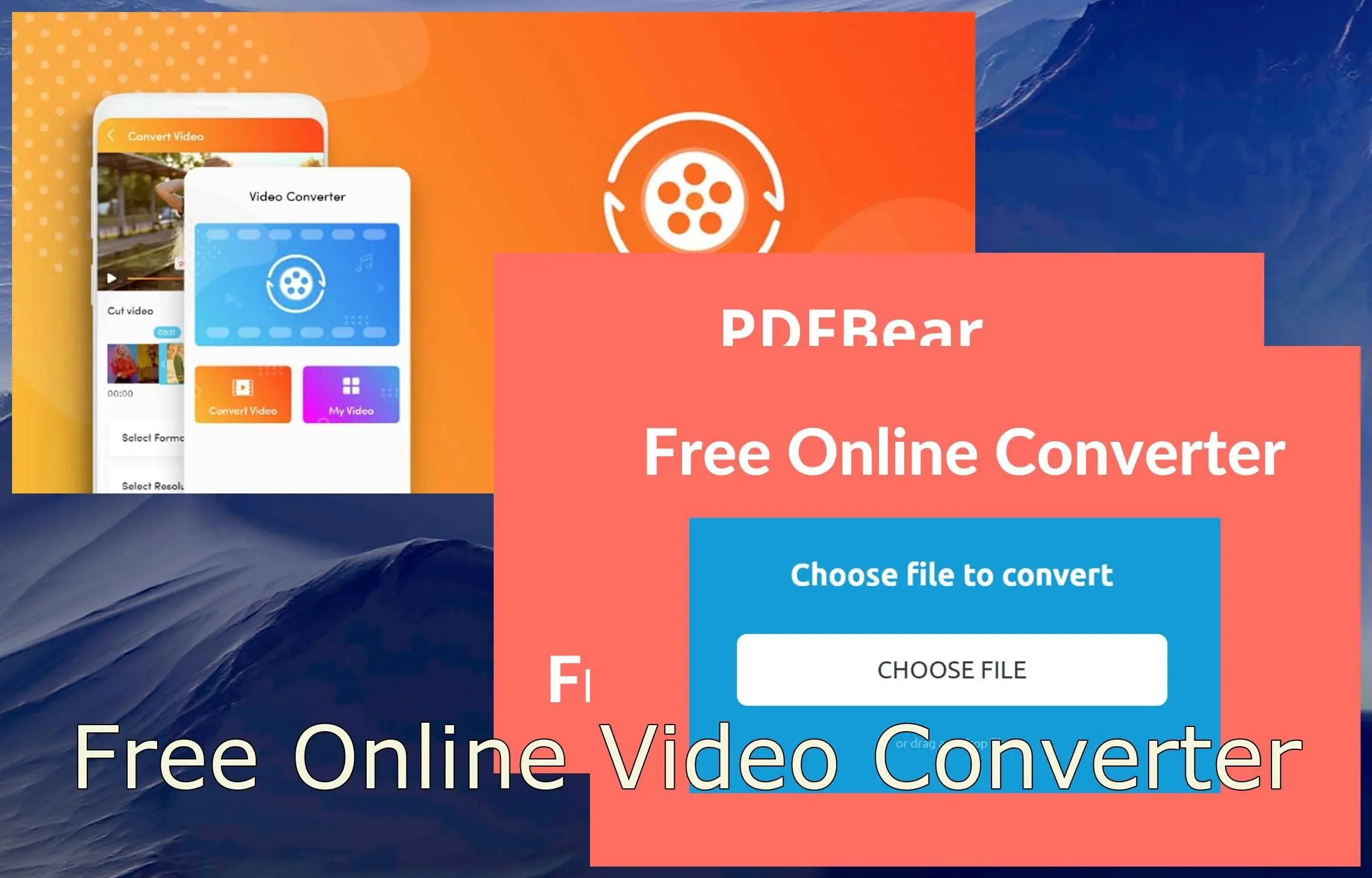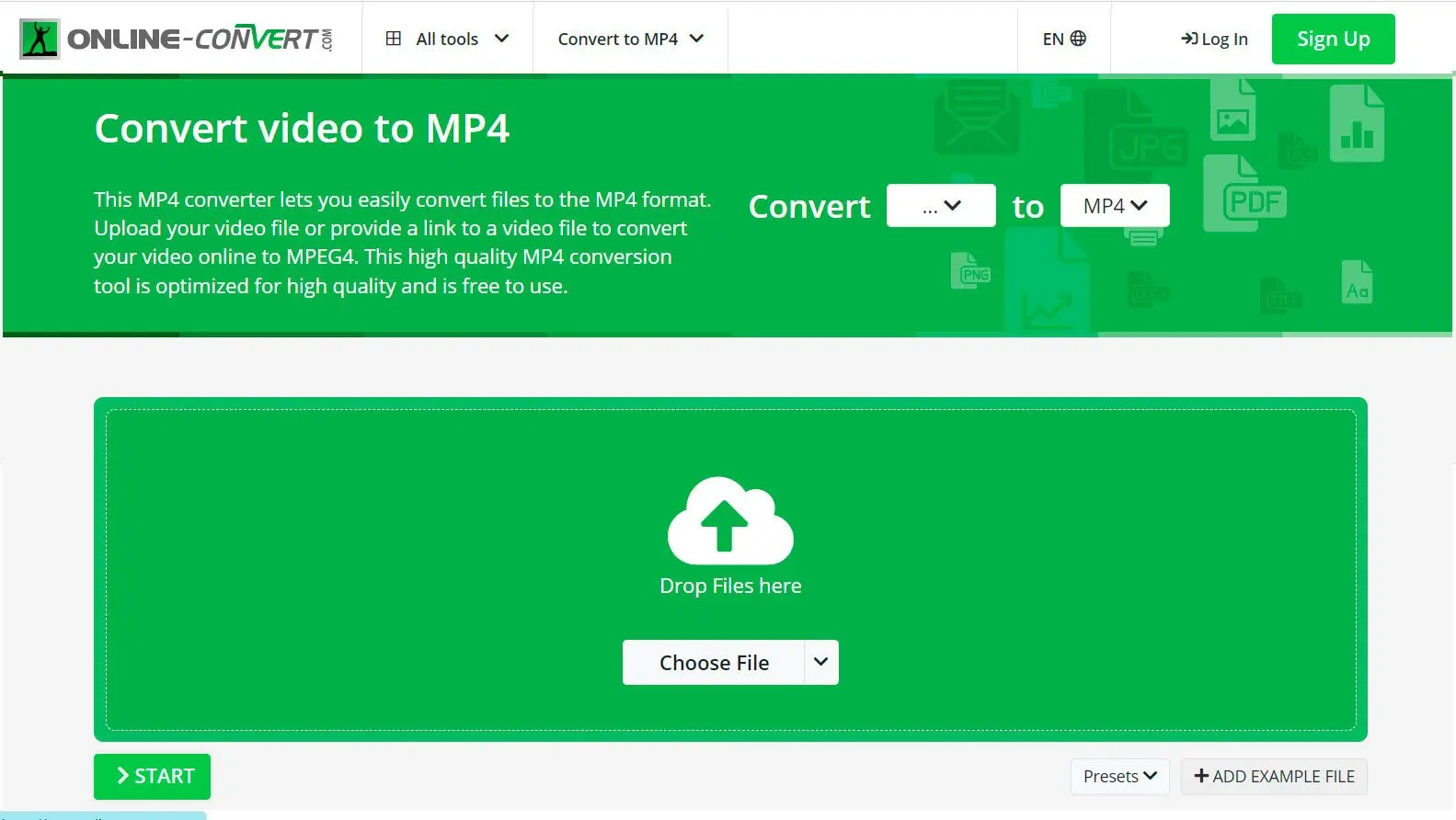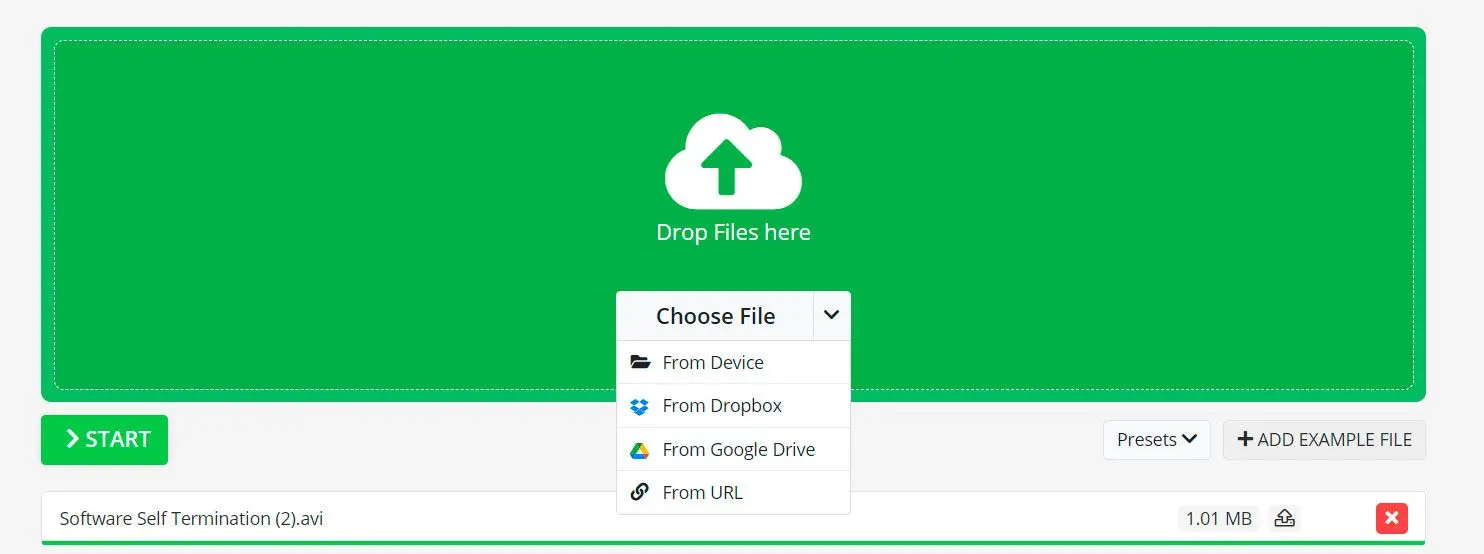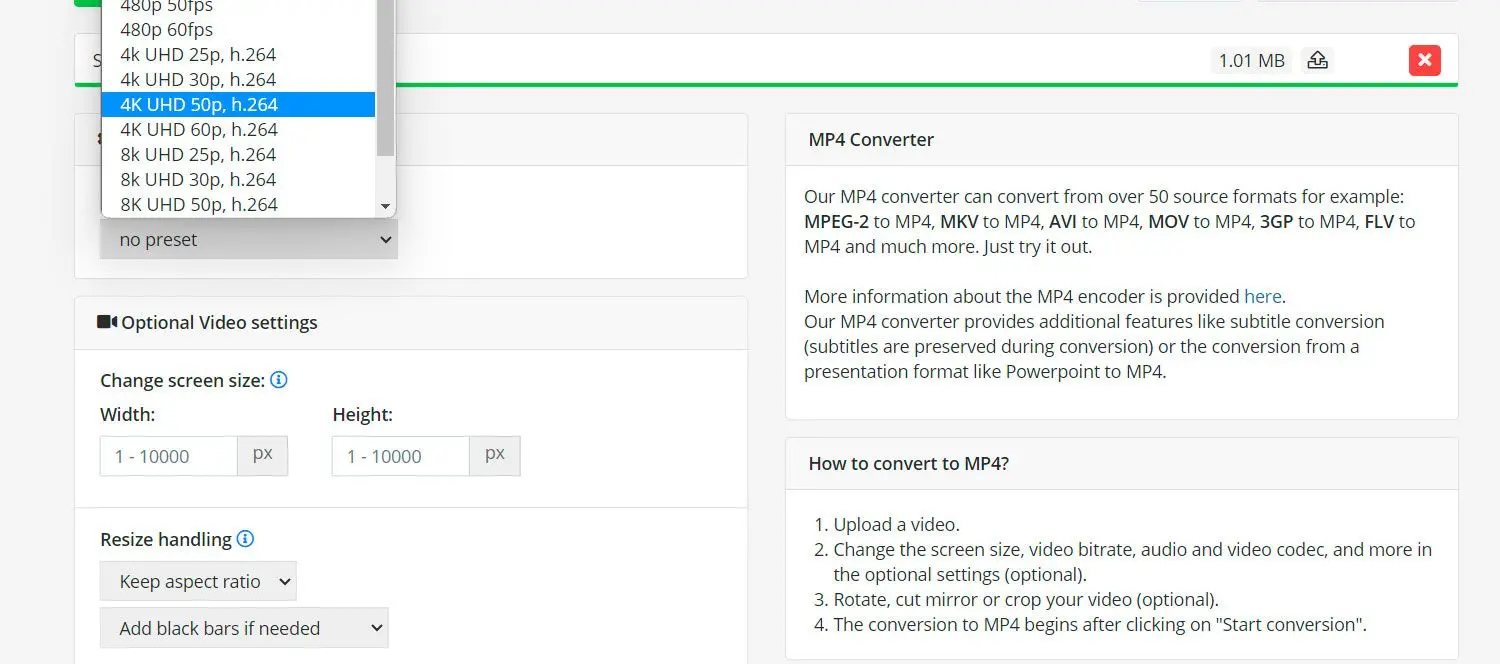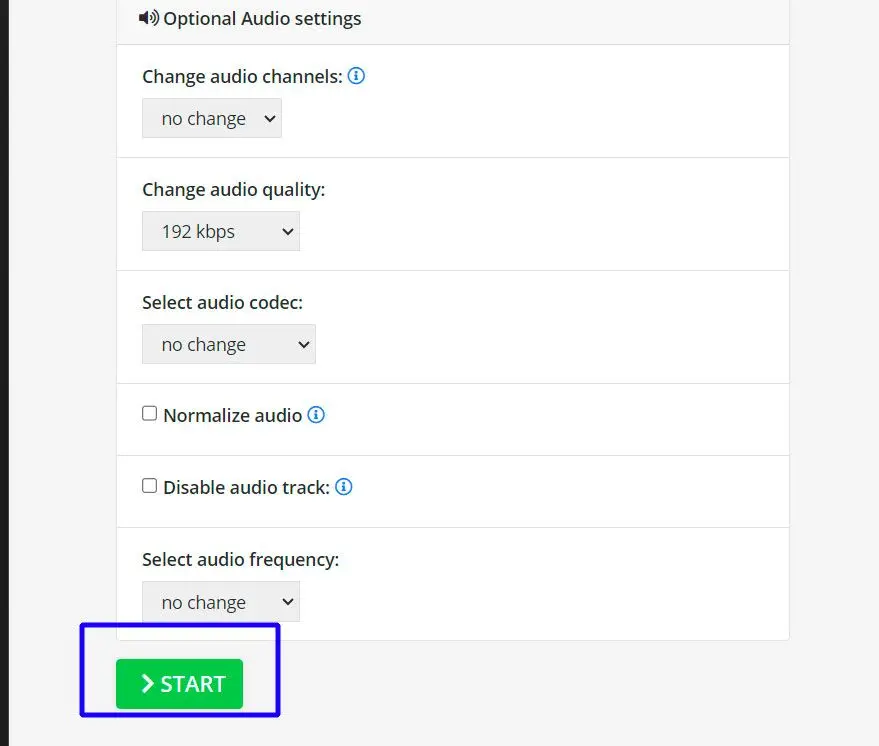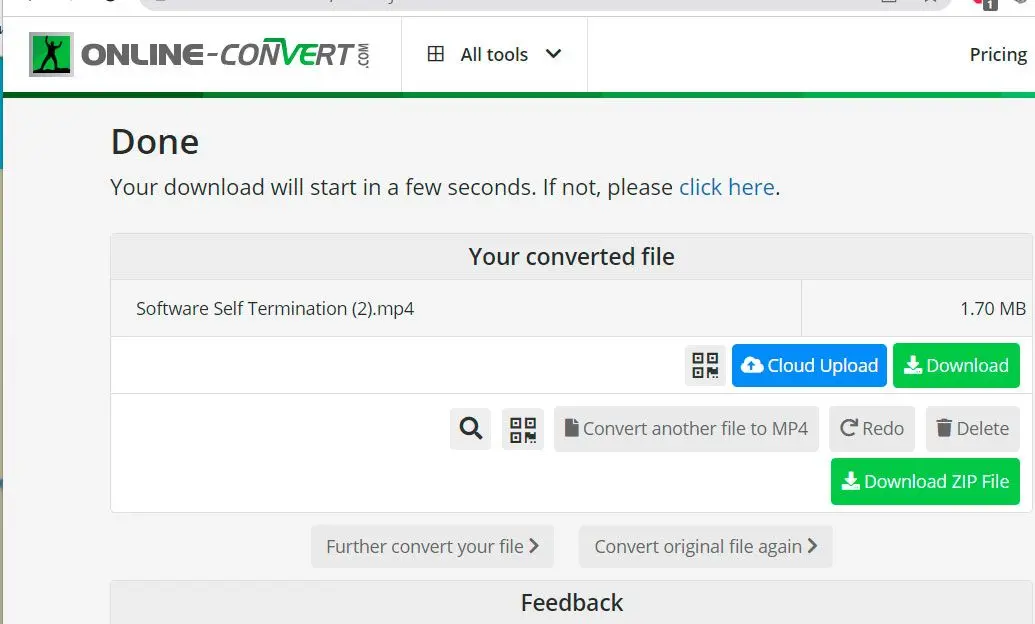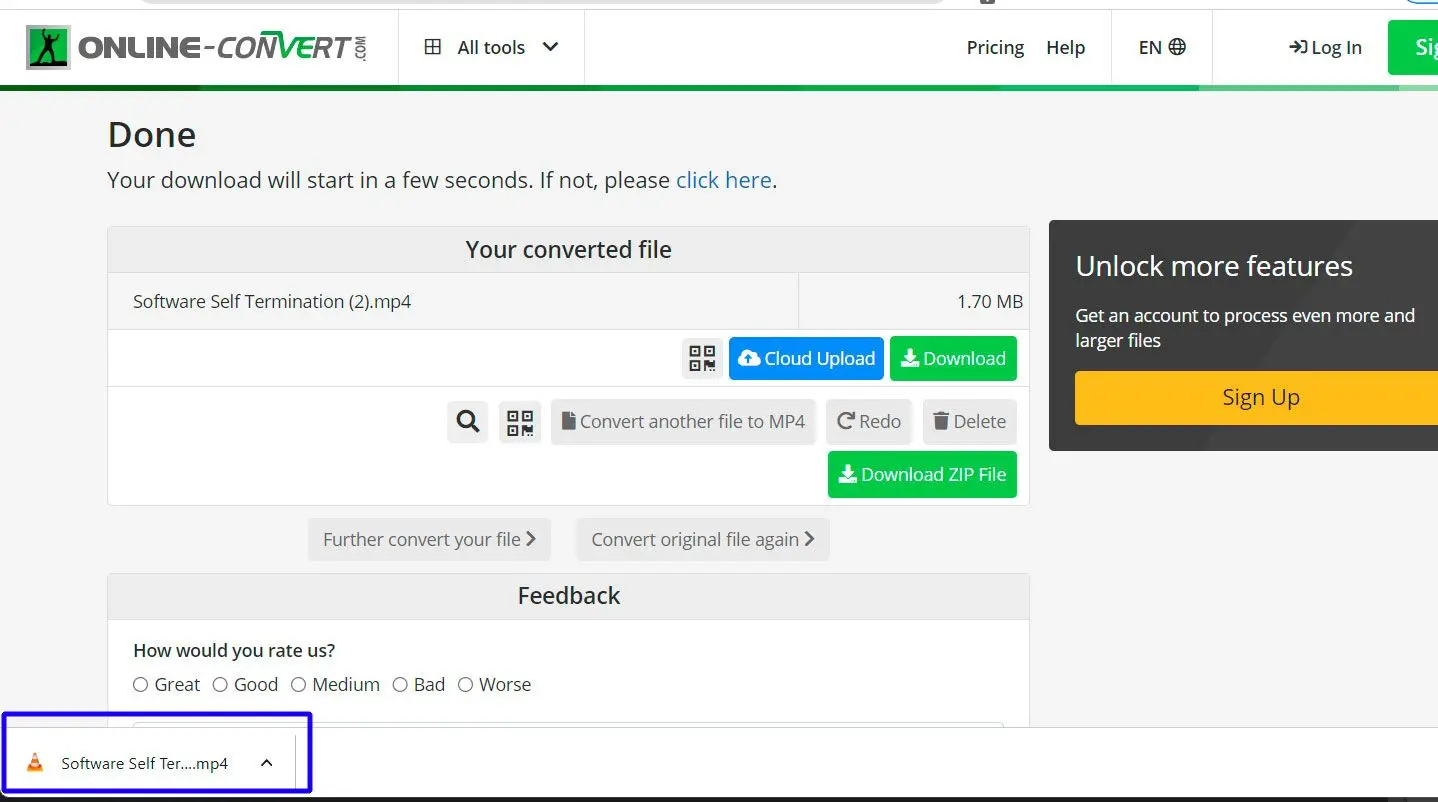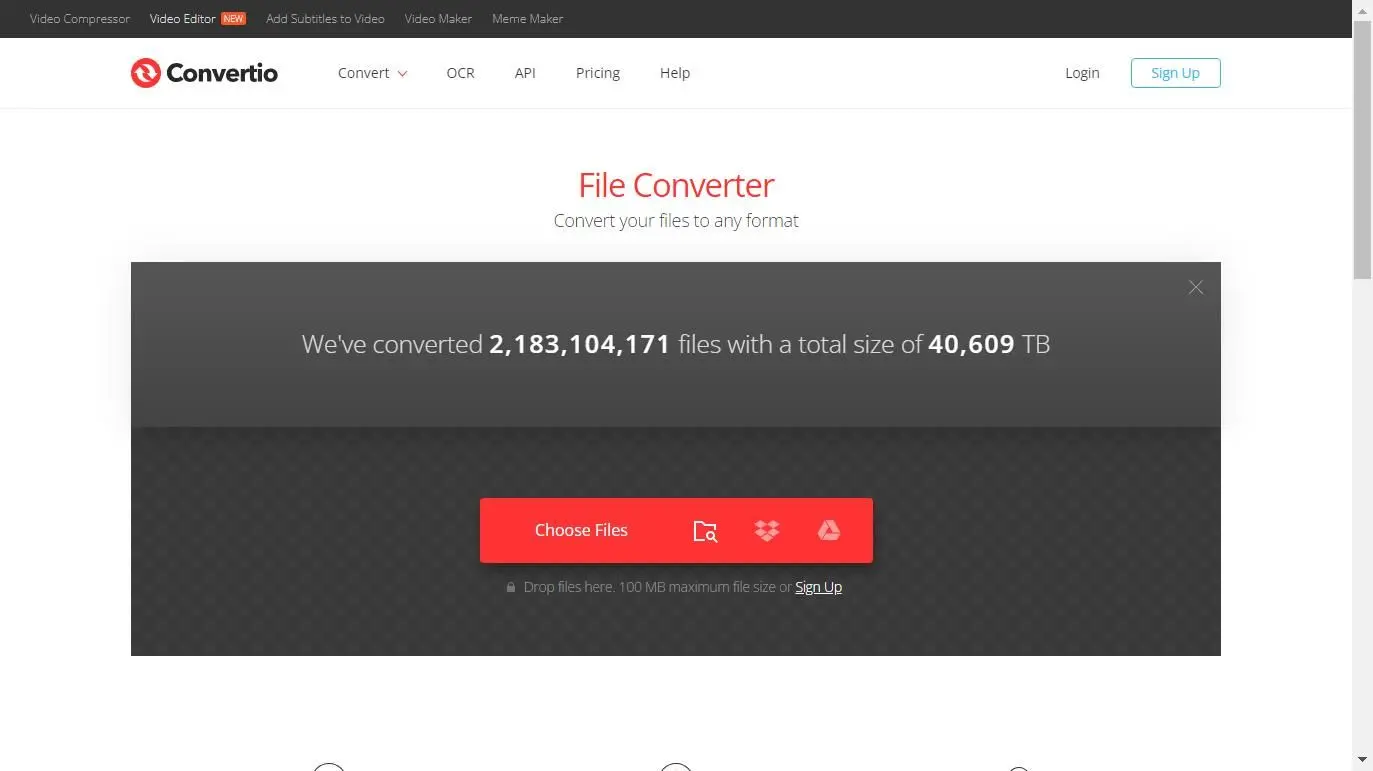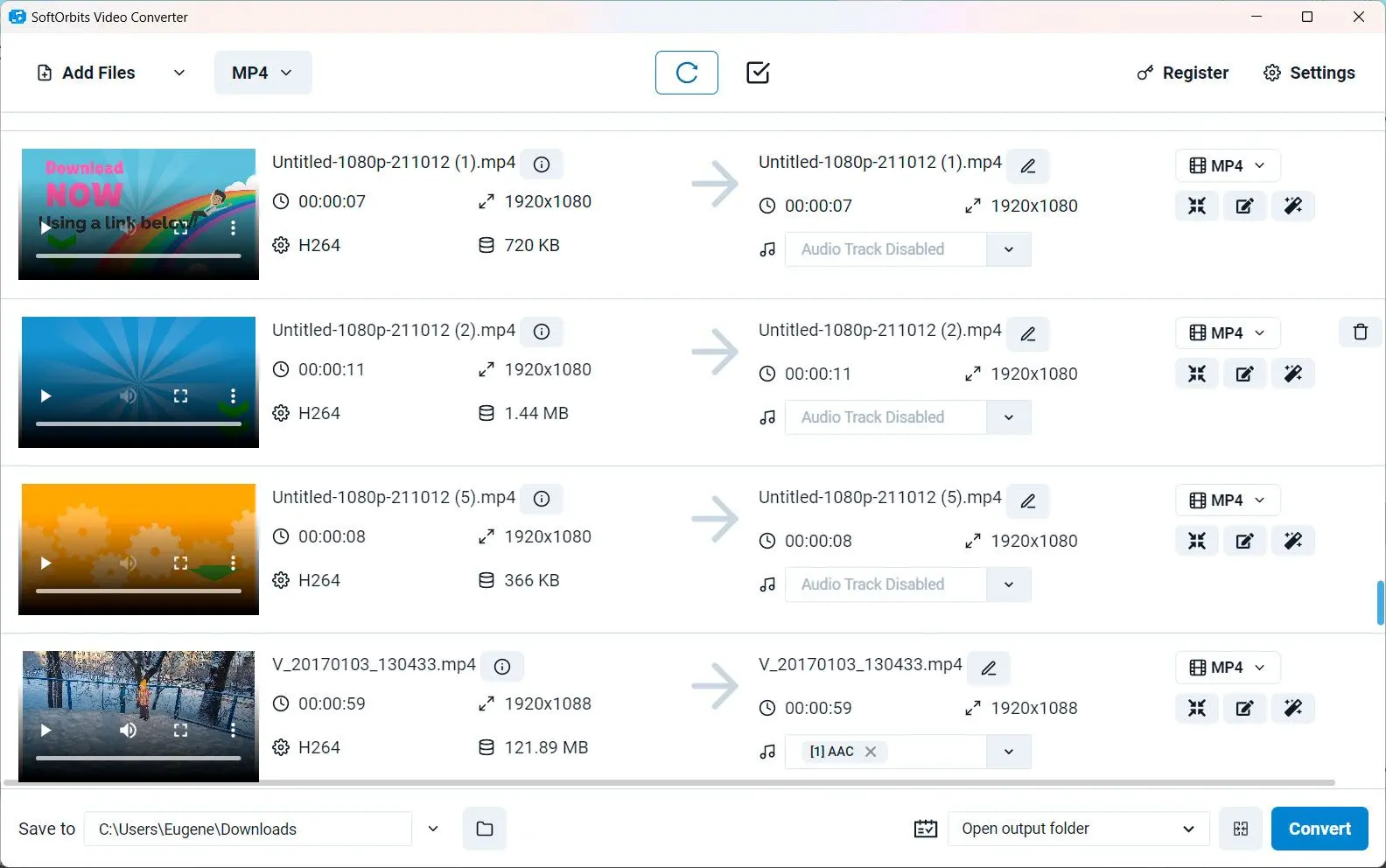La oss sammenligne 5 populære verktøy.
- SoftOrbits Video Converter
- Freemake Video Converter
- Movavi Video Converter
- VLC
- HandBrake
Hos SoftOrbits er vårt mål å levere nøyaktig og pålitelig informasjon.
Vi velger produkter for anmeldelser basert på hva folk liker og hva som er populært.
Testfasen vår fokuserer på å fremheve de viktigste funksjonene til et produkt og identifisere den mest passende programvaren.
Brukeranmeldelser fra toppnettsteder veileder oss i utformingen av våre produktanmeldelser.
Vi samler inn tilbakemeldinger fra våre brukere og forstår deres tanker om SoftOrbits-programvare og andre produkter.

Freemake Video Converter
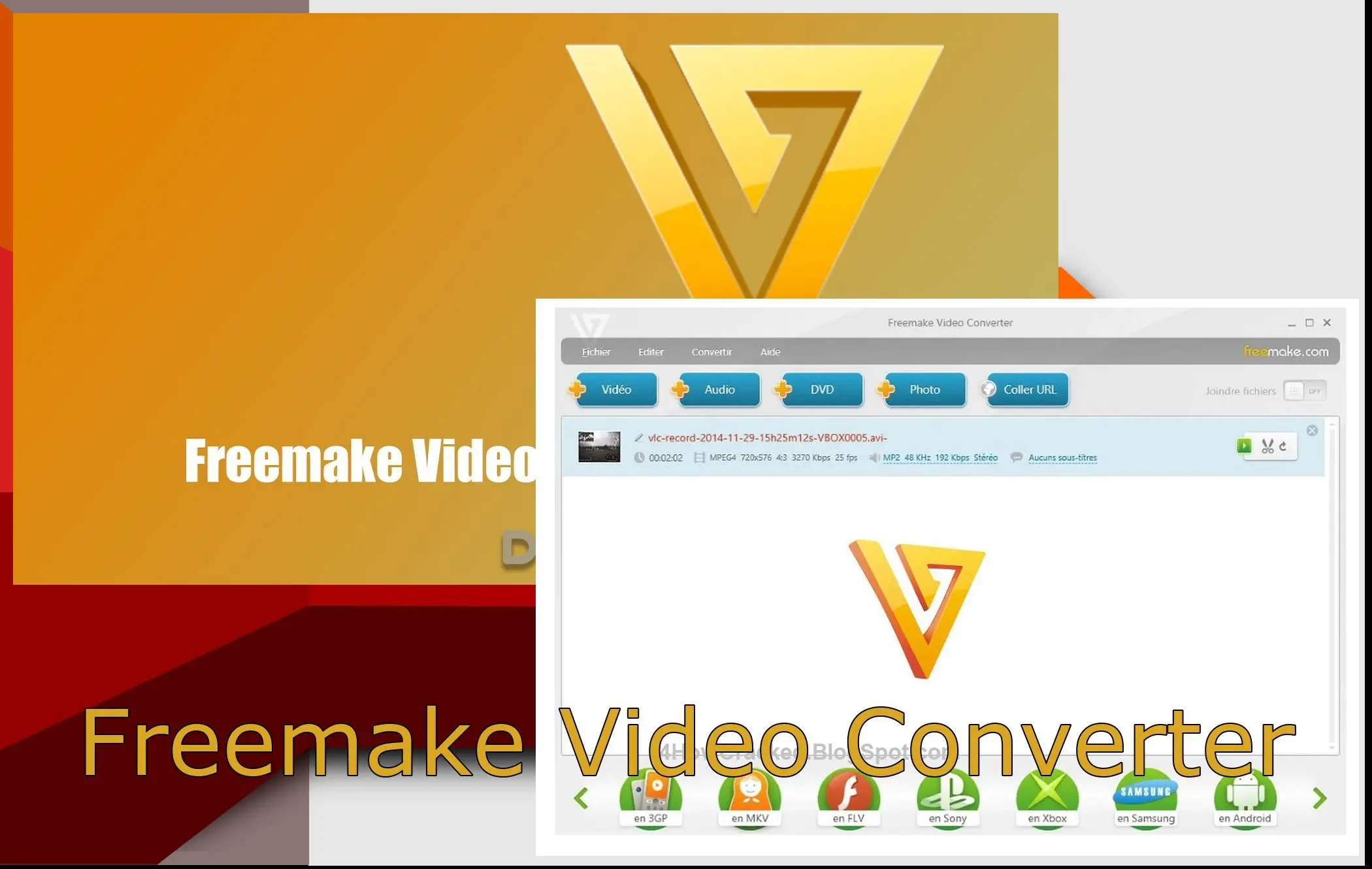
Trinn for å laste ned og bruke Freemake Video Converter for MKV til MP4-konvertering
Last ned og installer programmet
Besøk den offisielle nettsiden til Freemake og klikk på Last ned-knappen for å lagre konverteringsprogrammet.
Start Freemake Video Converter
Når installasjonen er fullført, start ved å dobbeltklikke på skrivebordsikonet eller finne det i Start-menyen.
Legg til videofiler
Klikk på +Video-knappen eller bruk dra-og-slipp-funksjonen for å legge til filene dine i grensesnittet.
Velg utdataformat
Klikk på Konverter-menypunktet og velg deretter MP4 for å angi MP4 som utdataformat for konvertering.
Juster konverteringsinnstillinger (Valgfritt)
Hvis ønskelig, kan du tilpasse konverteringsinnstillingene ved å klikke på tannhjulsikonet ved siden av utdata-formatet. Du kan endre parametere som video-kodek, oppløsning, bithastighet.
Freemake Video Converter er et populært valg for konvertering av videofiler. Min totalvurdering: 4,5 stjerner.
Fordeler:
- Rask prosessering
- Støtter batchkonvertering
- Mulighet til å redigere videoer før konvertering
Ulemper:
- Tilbyr ekstra programvare under installasjon
- Vannmerke på utdatafiler i gratisversjonen
Movavi Video Converter
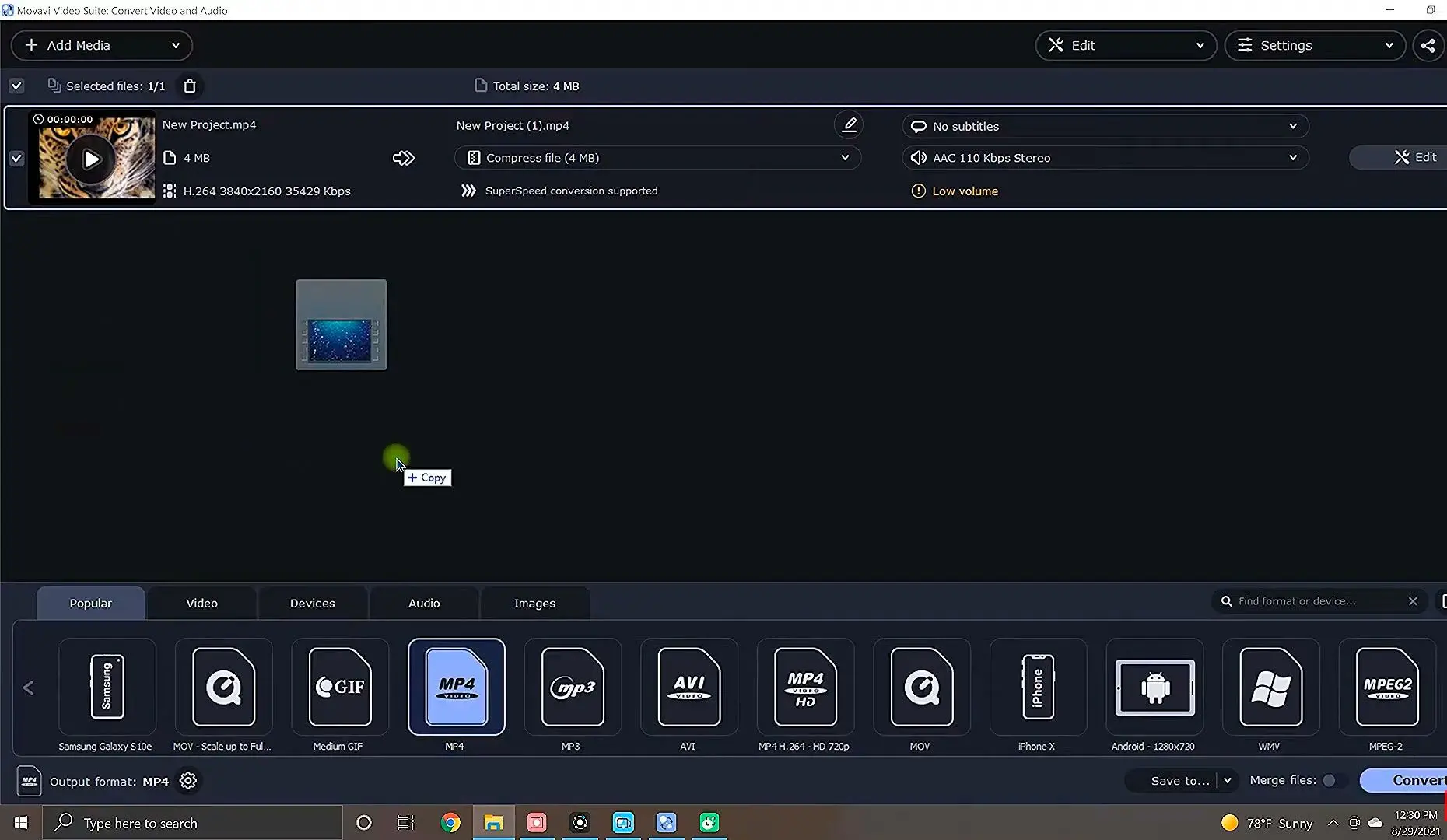
Trinn for å laste ned og bruke Movavi Tool
Besøk Movavi-nettstedet
Åpne nettleseren din og besøk den offisielle nettsiden til Movavi.
Finn Movavi Video Converter
Naviger til Produkter eller Nedlastinger-delen av nettstedet og finn Movavi Software.
Velg riktig versjon
Pass på at du velger versjonen som er kompatibel med operativsystemet ditt (Windows eller Mac).
Start nedlastingen
Klikk på Last ned-knappen for å starte nedlastingsprosessen.
Installer Movavi Tool
Når nedlastingen er fullført, finn installasjonsfilen og dobbeltklikk på den for å starte installasjonen.
Start Movavi Tool
Etter installasjonen starter du ved å dobbeltklikke på skrivebordsikonet eller finne det i Start-menyen.
Legg til multimediefilene dine
Klikk på Legg til media eller plussknappen.
Select Output Format
I utdataformat-delen velger du MP4 som ønsket utdataformat for de konverterte filene dine.
Choose Output Folder
Angi målmappen der du vil lagre de konverterte MP4-filene ved å klikke på mappe-ikonet.
Start konverteringen
Klikk på Konverter eller Start-knappen for å starte konverteringsprosessen.
Få tilgang til de konverterte MP4-filene
Når konverteringen er fullført, navigerer du til den valgte utdatamappen for å få tilgang til de konverterte MP4-filene dine.
Ved å følge disse trinnene kan du laste ned og bruke Movavi-programmet.
Min totalvurdering: 4,5 stjerner.
Fordeler:
- Støtter et bredt spekter av videoformater
- Rask konverteringshastighet
- Mulighet til å forbedre videokvalitet
Ulemper:
- Gratis prøveversjon har begrensninger
- Tilfeldige ytelsesproblemer med store filer
HandBrake
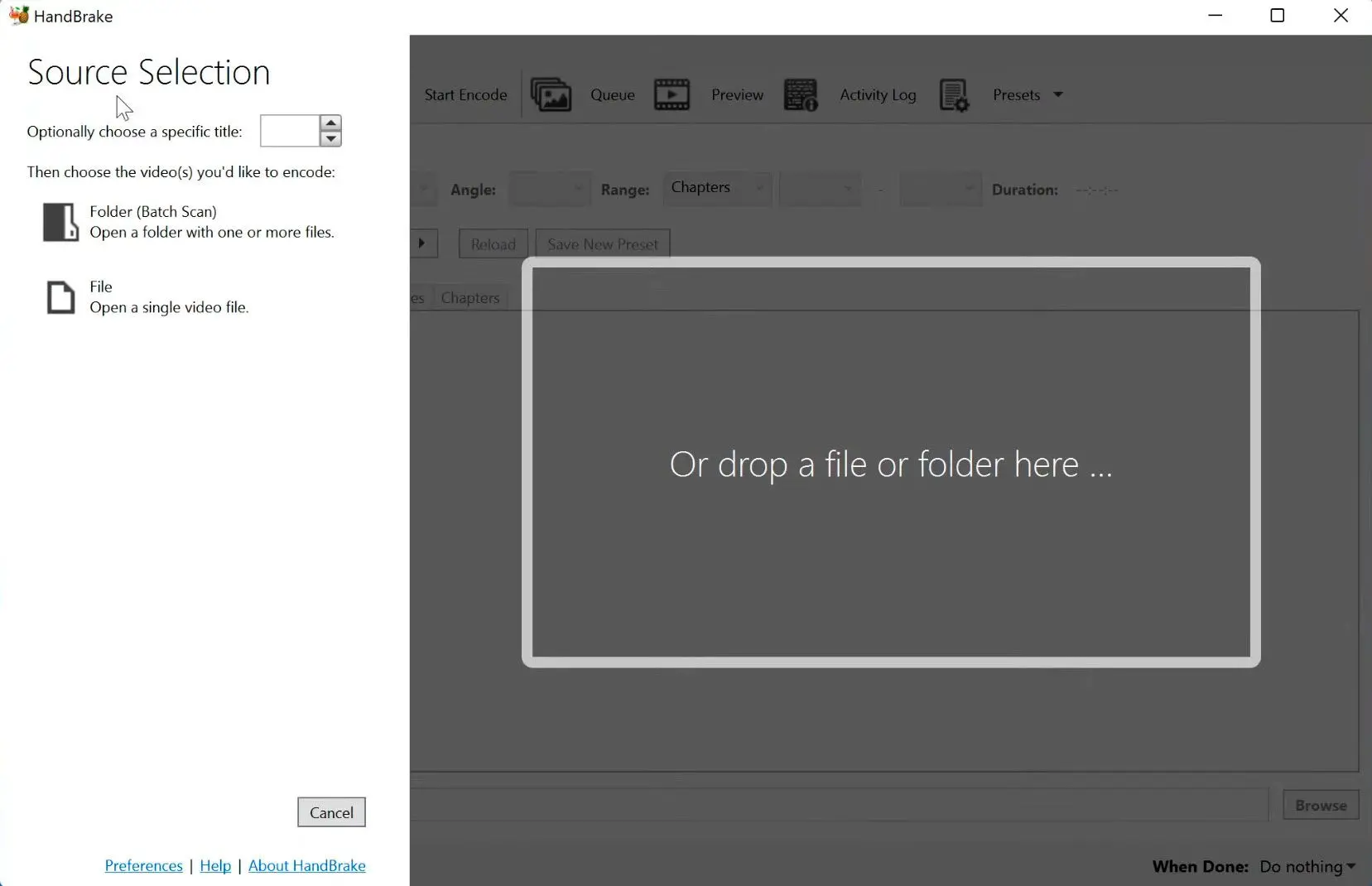
HandBrake er en populær åpen kildekode-videokonverter som støtter MKV-format. Min totalvurdering: 4 stjerner.
Fordeler:
- Støtter batchkonvertering og køing
- Tverrplattformkompatibilitet
Ulemper:
- Har en bratt læringskurve for nybegynnere
- Grensesnittet kan virke overveldende for noen brukere
VLC
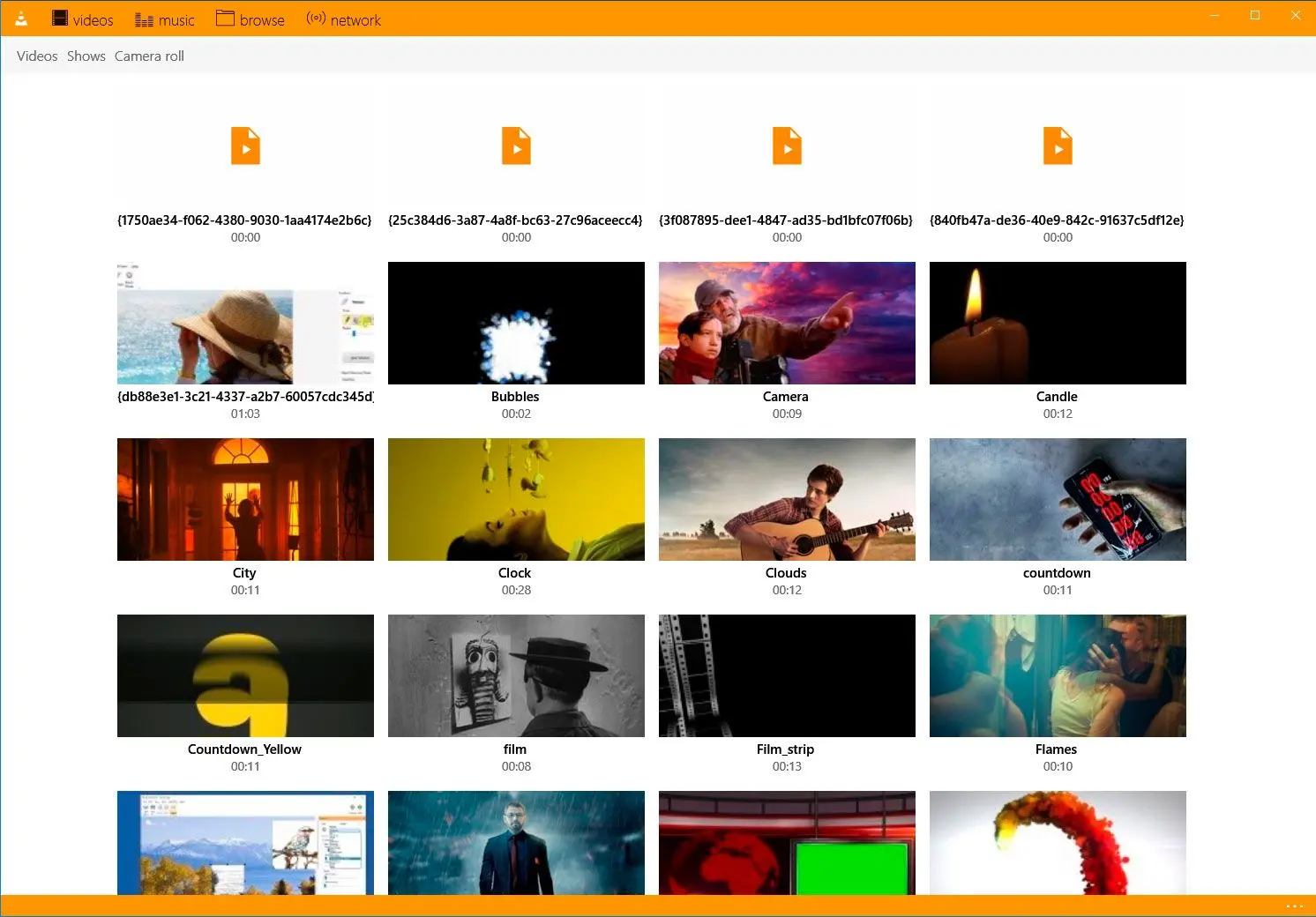
VLC, en allsidig mediespiller, fungerer også som en rask videofilkonverter. Det er gratis og mye brukt programvare med en enkel konverteringsprosess. Min totalvurdering: 3,5 stjerner.
Fordeler:
- Gratis
- Spiller forskjellige videoformater
Ulemper:
- Konverteringsalternativer er begrenset sammenlignet med dedikerte konverterere
- Brukergrensesnittet kan være mindre intuitivt for nybegynnere
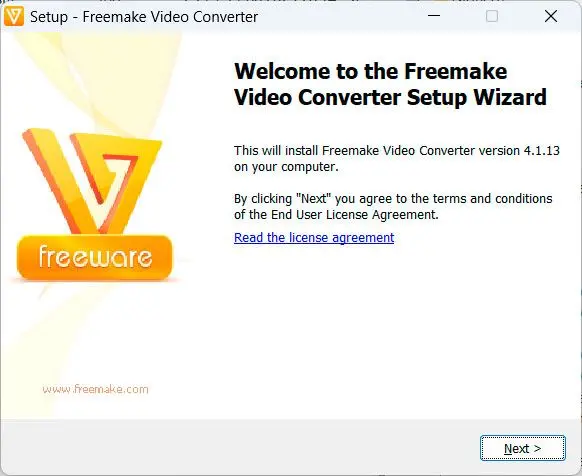
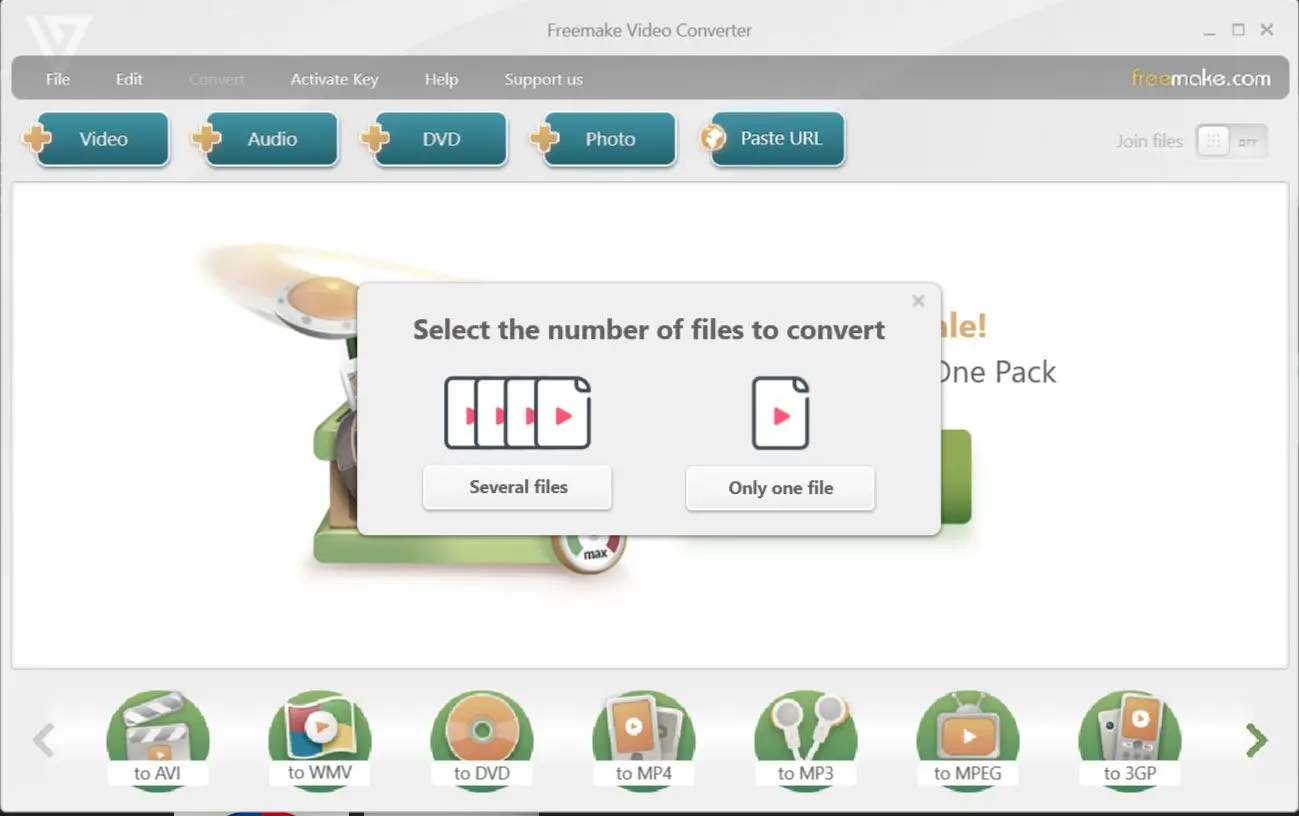
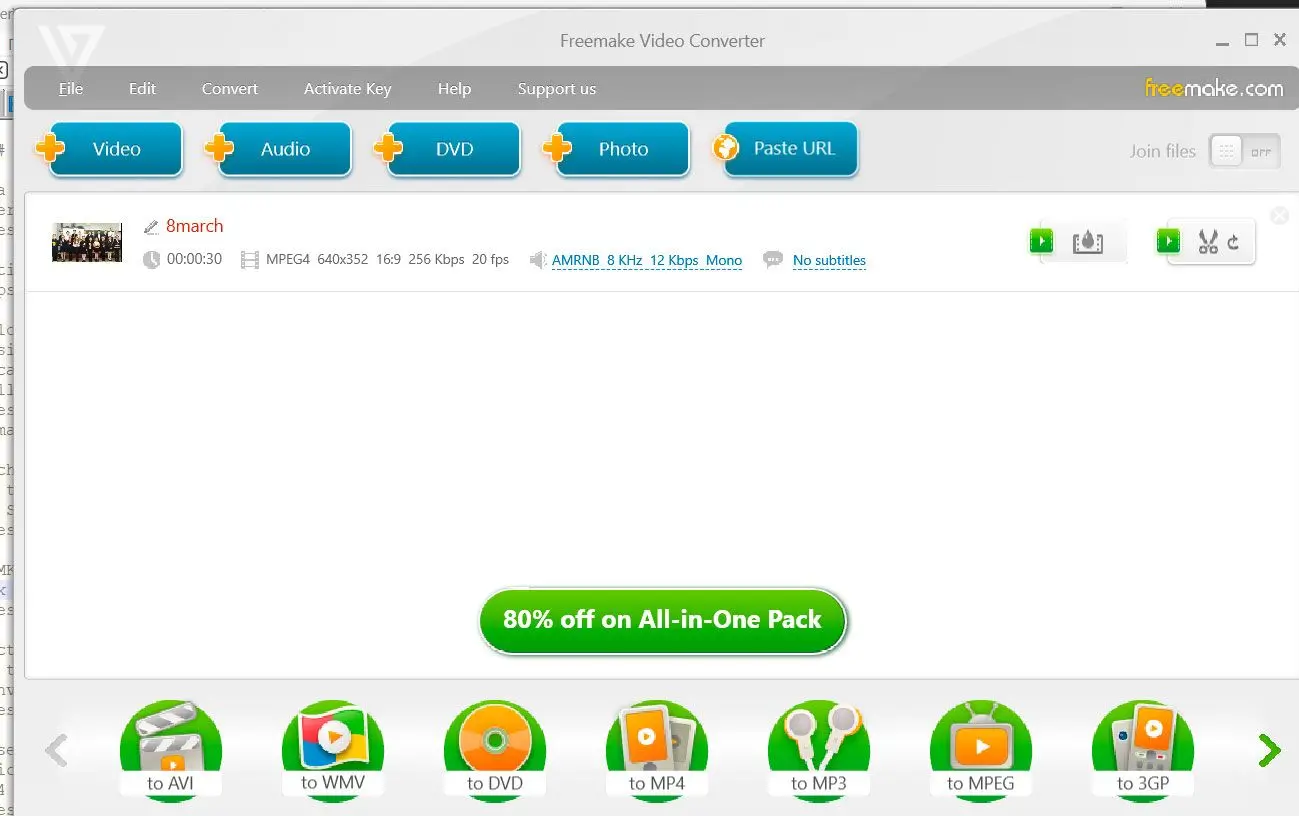
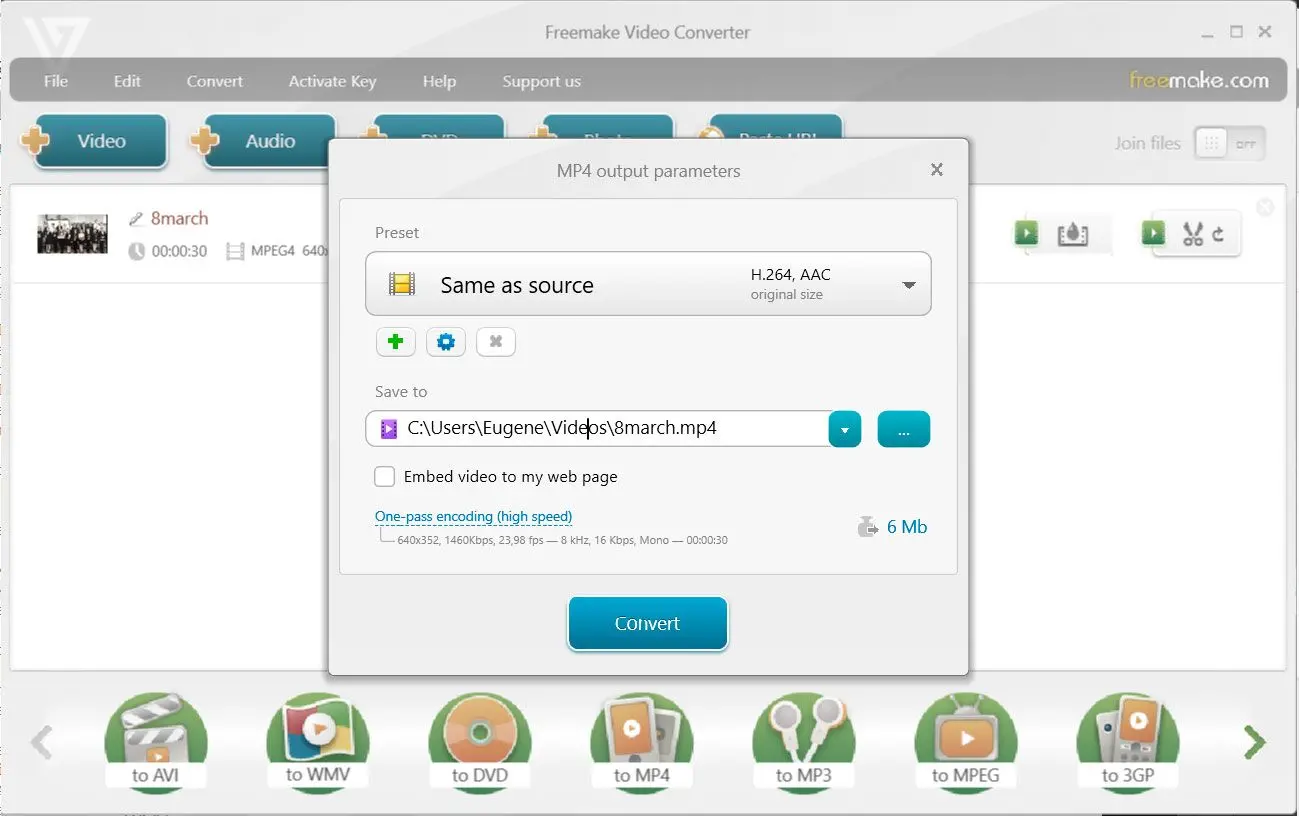
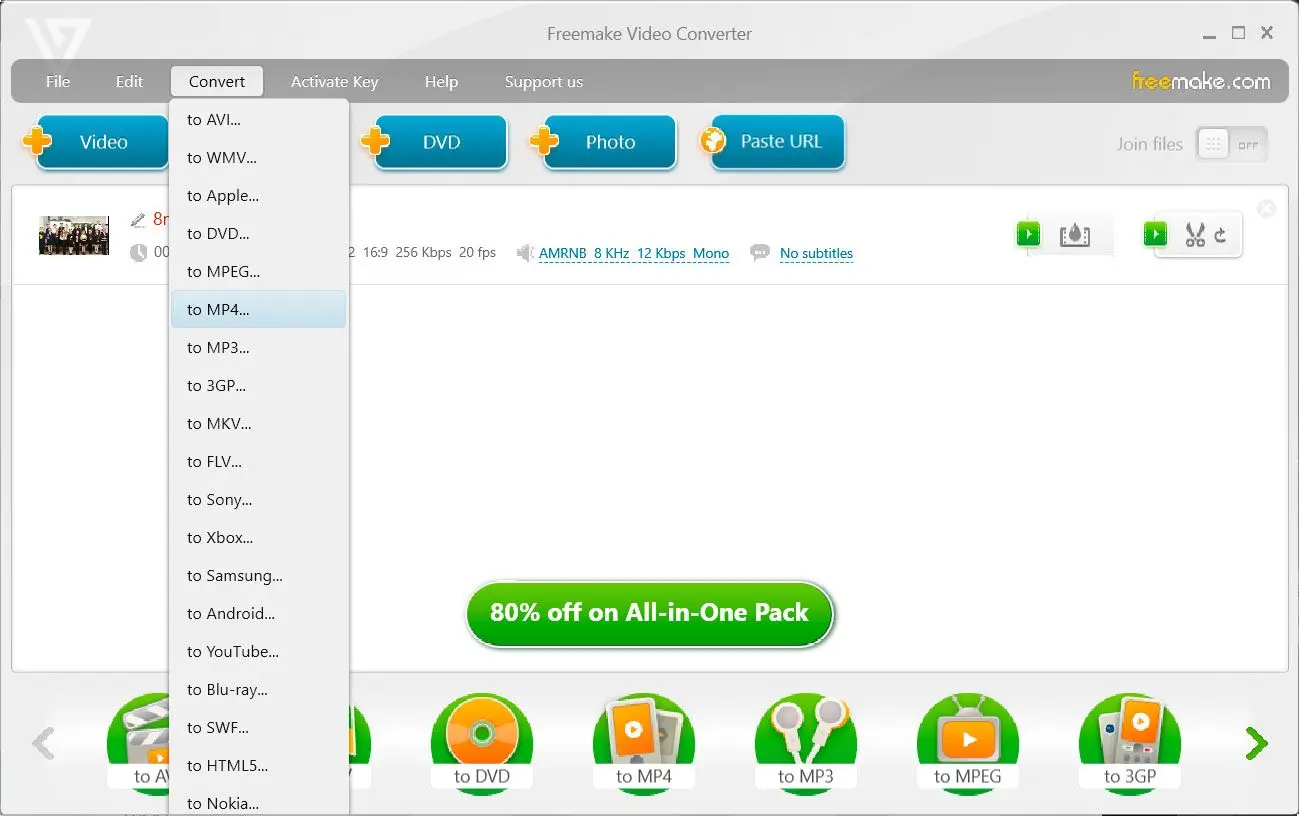
.5000w.webp)